来源:PS2000 作者:大巴 本教程制作非常有创意。制作思路:先定义好自己喜欢的火焰样式,然后把图层清空。再把自己喜欢的素材定义成笔刷,在之前定义好样式的图层上刷上笔刷即可。 原图 最终效果 1、新建文档500 * 650 像素,背景填充黑色。新建图层
来源:PS2000 作者:大巴
本教程制作非常有创意。制作思路:先定义好自己喜欢的火焰样式,然后把图层清空。再把自己喜欢的素材定义成笔刷,在之前定义好样式的图层上刷上笔刷即可。
原图

最终效果
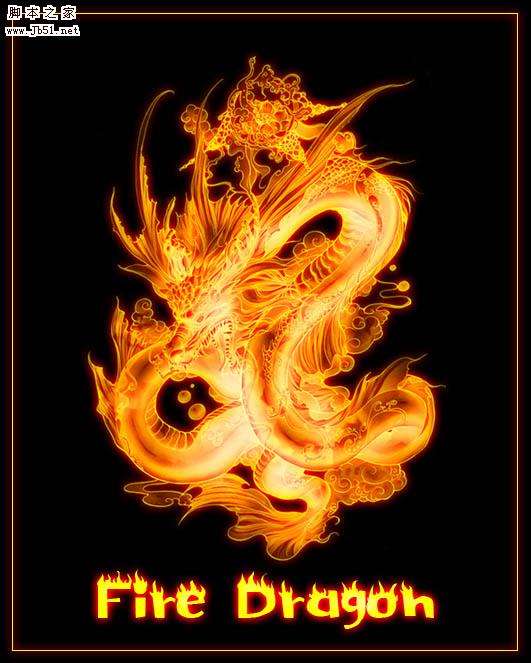 1、新建文档500 * 650 像素,背景填充黑色。新建图层,随意绘制一条白色线条。
1、新建文档500 * 650 像素,背景填充黑色。新建图层,随意绘制一条白色线条。
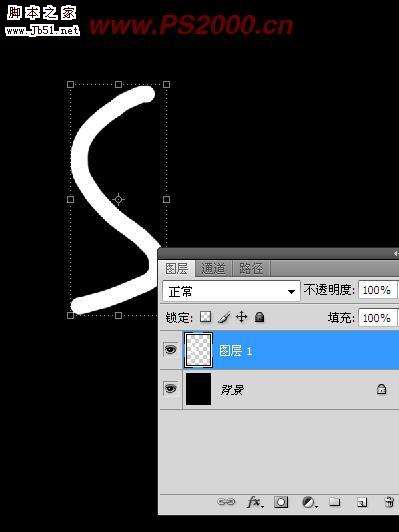
2、为线条图层添加外发光图层样式。
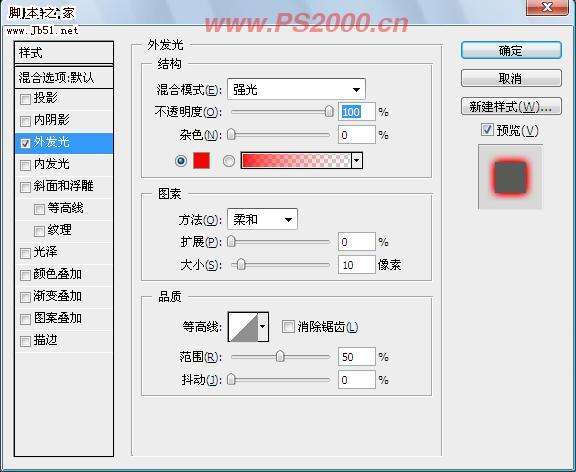
3、添加内发光样式。
 4、按Ctrl+A全选,按Delete删除白色线条,只保留图层样式。
4、按Ctrl+A全选,按Delete删除白色线条,只保留图层样式。

5、打开龙素材图片,编辑—定义为画笔预设。
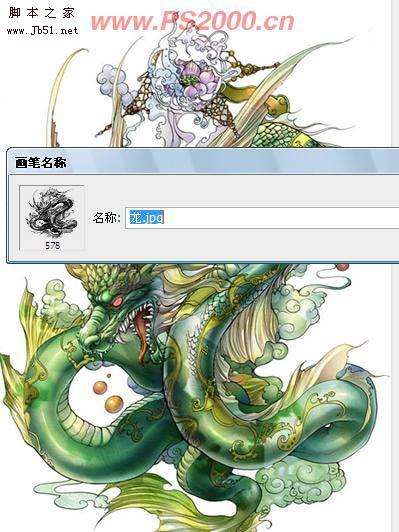
6、回到刚刚的黑色文档,选择画笔工具,选择刚刚定义的龙画笔。
 7、将前景色设为白色,按下鼠标后就会看到火龙的效果,是不是很简单呢?
7、将前景色设为白色,按下鼠标后就会看到火龙的效果,是不是很简单呢?

8、使用人物制作的效果。

本教程制作非常有创意。制作思路:先定义好自己喜欢的火焰样式,然后把图层清空。再把自己喜欢的素材定义成笔刷,在之前定义好样式的图层上刷上笔刷即可。
原图

最终效果
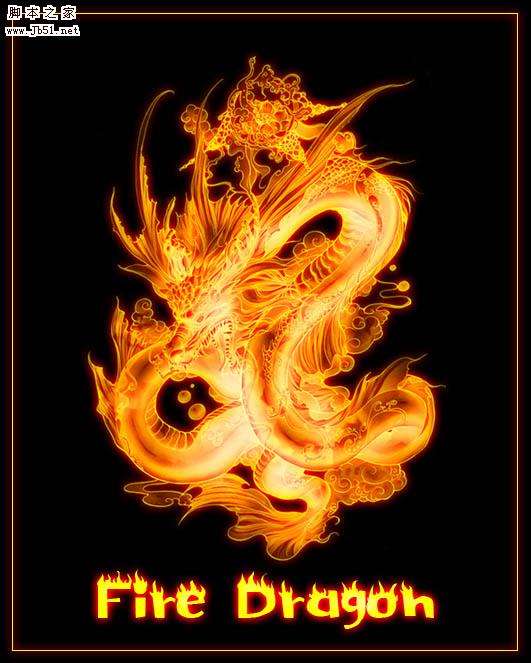 1、新建文档500 * 650 像素,背景填充黑色。新建图层,随意绘制一条白色线条。
1、新建文档500 * 650 像素,背景填充黑色。新建图层,随意绘制一条白色线条。 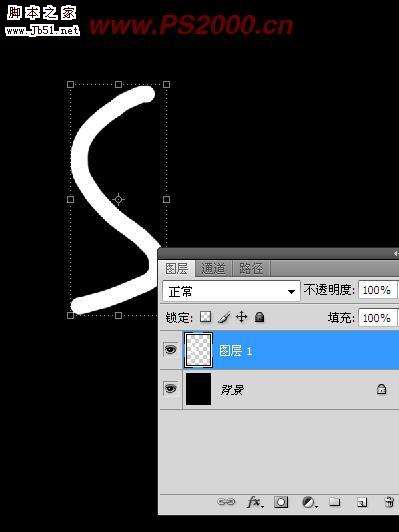
2、为线条图层添加外发光图层样式。
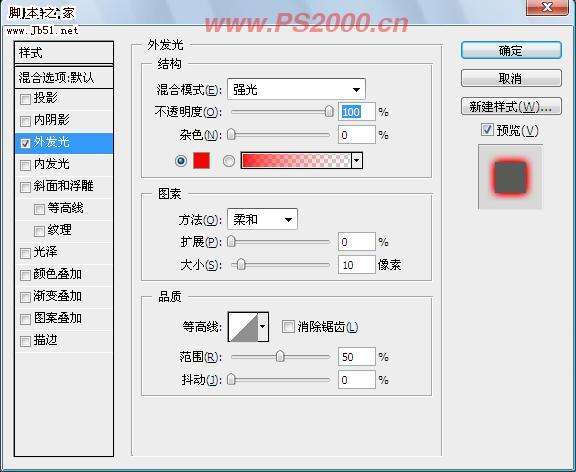
3、添加内发光样式。
 4、按Ctrl+A全选,按Delete删除白色线条,只保留图层样式。
4、按Ctrl+A全选,按Delete删除白色线条,只保留图层样式。 
5、打开龙素材图片,编辑—定义为画笔预设。
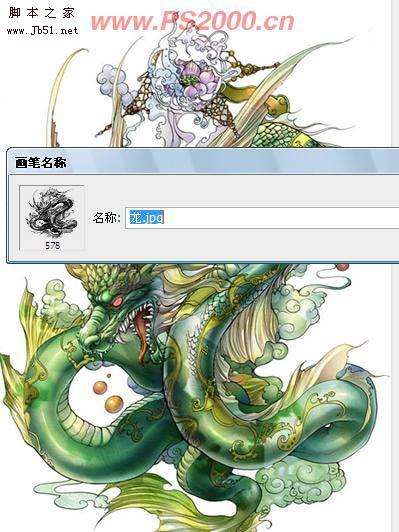
6、回到刚刚的黑色文档,选择画笔工具,选择刚刚定义的龙画笔。
 7、将前景色设为白色,按下鼠标后就会看到火龙的效果,是不是很简单呢?
7、将前景色设为白色,按下鼠标后就会看到火龙的效果,是不是很简单呢? 
8、使用人物制作的效果。

以上就是Photoshop 把素材转成火焰效果的详细内容,更多请关注0133技术站其它相关文章!








